Comprender la papelera de reciclaje
El icono de la Papelera de reciclaje se parece a una papelera o un cubo de basura. Aparece en el escritorio porque se usa con bastante frecuencia. Es el receptáculo para los archivos que borras, al igual que la papelera al lado de tu escritorio es donde tiras los papeles. Al igual que su papelera física, donde puede recuperar objetos antes de que sean desechados permanentemente, la Papelera de reciclaje le permite «recuperar» los artículos que se han desechado.
Es mejor pensar en la Papelera de reciclaje como un lugar donde se almacenan sus archivos antes de que se eliminen permanentemente. Pocas personas lo consideran un área de almacenamiento, pero realmente lo es. Si adopta este entendimiento, entonces podrá usar su sistema de manera más eficiente administrando cómo se usa la Papelera de reciclaje. (Ver figura 1)
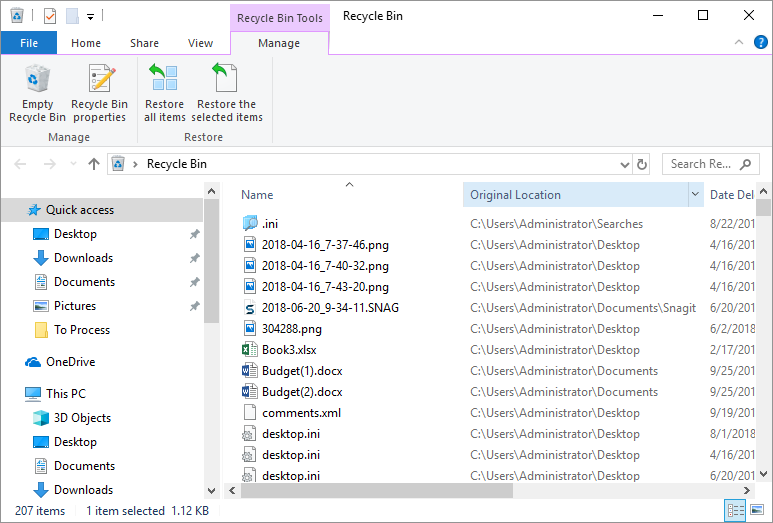
Figura 1. La Papelera de reciclaje se utiliza para almacenar los elementos que desea eliminar.
Si abre la Papelera de reciclaje (al hacer doble clic en su ícono), notará que se parece a cualquier archivo listado en cualquier otra carpeta de Windows.
Puede colocar un artículo en la Papelera de reciclaje de varias formas. El método más directo es seleccionar el objeto que desea eliminar (colocar en la Papelera de reciclaje) y luego presionar la tecla Supr. También puede usar el mouse para arrastrar el objeto a la Papelera de reciclaje.
Los elementos permanecen en la Papelera de reciclaje hasta que los elimine explícitamente (use el enlace Vaciar Papelera de reciclaje) en la parte superior del cuadro de diálogo Papelera de reciclaje) o hasta que el tamaño total de los archivos en la Papelera de reciclaje comience a acercarse a la cantidad de espacio que ha asignado a la Papelera de reciclaje.
Cuando eso ocurre, Windows elimina automáticamente los elementos más antiguos de la Papelera de reciclaje para liberar espacio en la unidad. (Puede obtener más información sobre cómo vincular: / windows-Resizing_the_Recycle_Bin [cambiar el tamaño de la Papelera de reciclaje] en otro WindowsTip.)
Este consejo (10863) se aplica a Windows 7, 8 y 10.